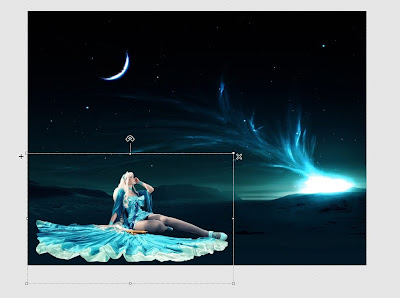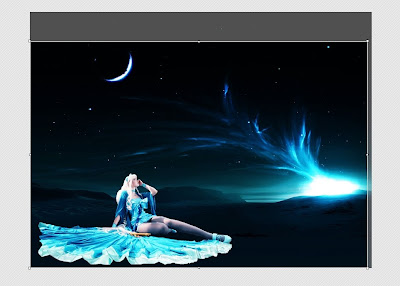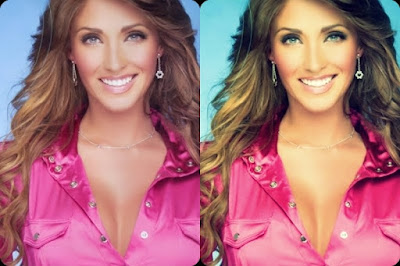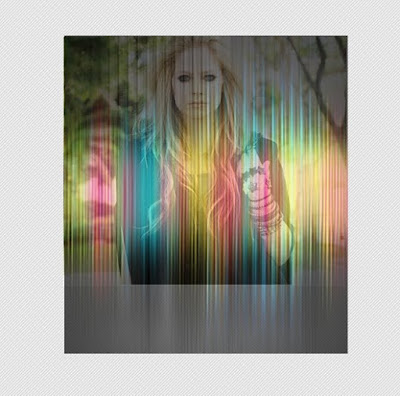01. Abra o Photoscape, vá para editor e permaneça em "início" .
02. Abra uma foto e vá em :× Filtro → redução de ruido - alto
× Auto Nivel - Alto
× Auto Contraste - Alto
× Contra Luz { Um clique no centro do botão}
× Filtro → Efeito filme → Provia - alto
× Filtro → Efeito filme → agfa > Médio
× Auto Nivel { Um clique no centro do botão}
RESULTADO:
Todos os créditos ao Cantinho do PhotoScape.













.png)